您想在 Windows 10 设备上调整颜色饱和度吗?饱和度决定了屏幕上显示的颜色的鲜艳程度 。调整色彩饱和度非常简单 , 您只需安装英特尔? Graphics Command Center 软件即可 。今天将指导您如何在 Windows 10 上更改颜色饱和度 。
安装英特尔? 显卡命令中心【如何在Windows10上更改颜色饱和度】访问 Microsoft Store 网站 。要在 Windows 10 上控制显卡和显示 , 您需要使用英特尔? Graphics Command Center 软件 。要安装 , 请访问英特尔? 显卡命令中心的 Microsoft Store 页面 。
单击蓝色的“获取”按钮 。重定向到 Microsoft Store 应用后 , 再次单击“获取” 。
单击“安装” 。单击它后 , “获取”按钮将更改为“安装” 。单击此处并等待应用程序下载 。
更改颜色饱和度打开英特尔? 显卡命令中心 。单击屏幕左下角带有 Windows 图标的“开始”按钮 。继续滚动左侧菜单 , 找到“英特尔? 显卡命令中心”软件 , 然后单击将其打开 。
该软件将按字母顺序排列 , 因此向下滚动到“I”类别可以更快地找到它 。
单击左侧菜单中的“显示” , 然后选择“颜色”选项卡 。继续 , 单击带有加号图标的“自定义”按钮 。
调整“饱和度”滑块 。向下滚动找到“饱和度”滑块 。继续单击并按住并拖动滑块上方的白色矩形进行调整 。向左拖动时 , 颜色饱和度会降低 , 向右拖动时 , 颜色饱和度会增加 。
调整“对比度”滑块(可选) 。对比度将改变明暗之间的比例 , 并帮助您获得所需的可见度 。对比度滑块位于饱和度滑块的正上方 。向左拖动可降低对比度 , 向右拖动可增加对比度 。
撤消所做的更改 。如果更改后可见性不满意 , 只需单击“颜色”选项卡下方的“恢复为原始颜色”按钮即可 。
图文教程:Win10怎么调整界面颜色饱和度?1、在win10系统的“操作中心”界面中 , 找到“所有设置”选项进行点击 。
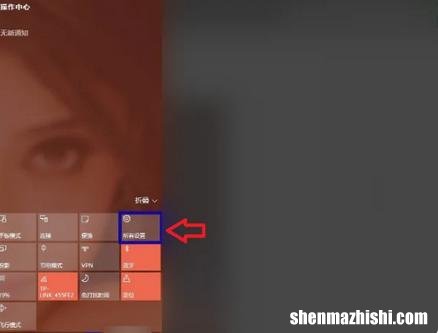
文章插图
2、然后在出现的窗口中 , 找到并点击“系统”图标 。
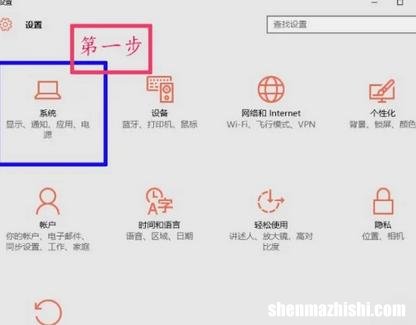
文章插图
3、接下来点击“显示”页面中的“高级显示设置”标签 。
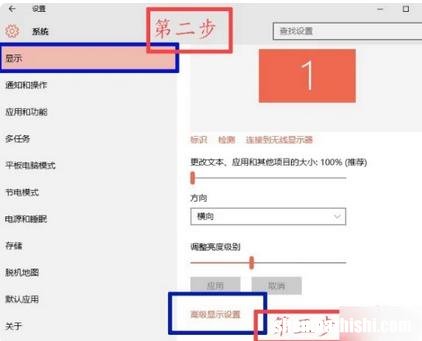
文章插图
4、然后在“相关设置”区域中点击“颜色校准”命令 。
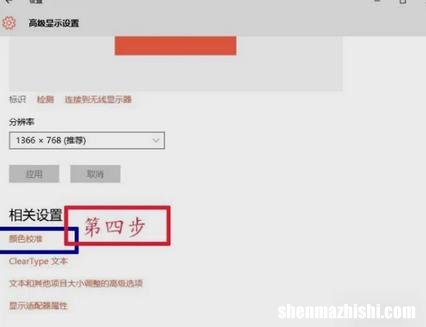
文章插图
5、然后一直按“下一步”直至出现第六步骤图中所示的界面 。
6、然后用鼠标滑动滑杆来调整伽玛值 , 按个人需求进行调整 。
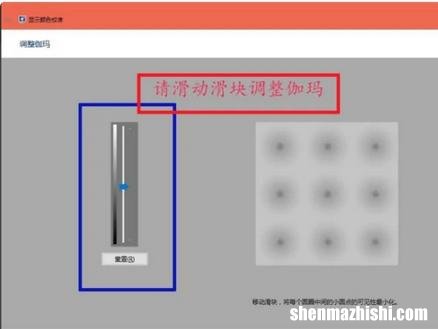
文章插图
7、然后再按个人需求调整颜色平衡即可 。完成以上设置后 , 即可在windows10系统下调整屏幕色彩饱和度 。
- Windows10驱动程序怎么更新?3种方法教你
- 卢姥爷沙漏带攻击还是元素精通
- 原神哪个本容易出充能沙漏
- 红米k40 游戏增强版屏幕亮蓝光
- Windows10如何禁用睡眠模式锁定屏幕
- 海教园南开学校和南开中学关系
- 惠普笔记本忘记pin码进入不了桌面
- 建设银行高中资助卡有效期
- 请问股市中资金释放是什么意思
